в случайПри зареждане в Windows 10тогава получи следното съобщениеФайлът може да е повреден или има проблем с процеса на стартиране.
„BOOTMGR липсва и системата не може да се стартира“
Това обикновено се случва, ако използвате стари дялове на твърдия диск и BIOS режим.Ако използвате нов SSD диск с повече от 2 TB дисково пространство, може да използвате различен UEFI режим от този тип грешка.
Съдържание
Метод 1 - Атака на предната линия
Така че, ако установите, че BOOTMGR липсва в Windows 10, можете ли първо да разгледате това решение?
- Първо инсталирайте инсталационния носител на Windows 10.
- Поставете USB или DVD в компютъра и натиснете Enter.
- След като се появят няколко екрана, щракнетеРемонт на компютър".
- След това щракнете върху "Отстраняване на неизправности > Разширени опции > Команден ред".
- Въведете командата – chkdsk c: /f и натиснете Enter.
- Процесът ще завърши и ще излезе.
- Рестартирайте компютъра.Проблемът с bootmgr сега трябва да бъде разрешен.
Ако това не отстрани проблема, отидете на Отстраняване на неизправности > Разширени опции.След това щракнетеРемонт при стартиране.Той автоматично ще коригира проблемите при стартиране.
Метод 2 – Използване на командата
Ако горният метод не работи, съществува друго решение на командния ред.
За да направите това, трябва да използвате същия инсталационен носител и да влезете в горния прозорец на командния ред.
След това въведете следните команди една по една.
- bootrec/rebuild
- bootrec /fixmbr
- bootrec / ремонтно зареждане
Това определено ще премахне проблема ви с bootmgr и ще можете да стартирате успешно Windows 10 отново.
Метод 3 – Напишете MBR и изградете отново Bootloader
За този тип проблеми винаги поддържам система с двойно зареждане.Например, можете да приложите това решение, ако имате Windows 10 и Windows 7 на една и съща система и не можете да стартирате на една, но можете.
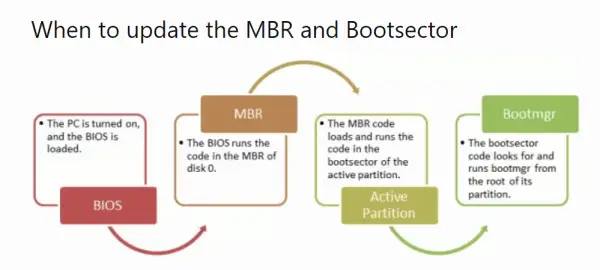
можете да го използвате" EasyBCD „Софтуерът записва MBR и инсталира новия bootloader.Можете да използвате раздела "BCD Deployment" на софтуера.За единични потребители това е безплатен софтуер.Просто трябва да се регистрирате.За компании и група потребители може да се наложи да закупите.

Метод 4 – Инструменти за писане на MBR
Има и други решения за отстраняване на проблеми с bootmgr в Windows 10.
- Easy Recovery Essentials – Този софтуер има функция за автоматичен ремонт.Той ще коригира грешки, свързани с дискове, дялове, буутлоудър, файлова система и регистър.
- EaseUS Free Partitioning Software – Трябва да изберете драйвера за зареждане и да щракнете върху Rebuild MBR.Изберете операционната система Windows 10 за ремонт.Можете също да използвате Windows Recovery Environment (WRE) Startup Repair.
- MiniTool Partition Wizard – Pro и по-нови версии на този софтуер имат функция, наречена Bootable Media.Генерирайте стартиращ CD или USB и поправете MBR в предоставената функция.
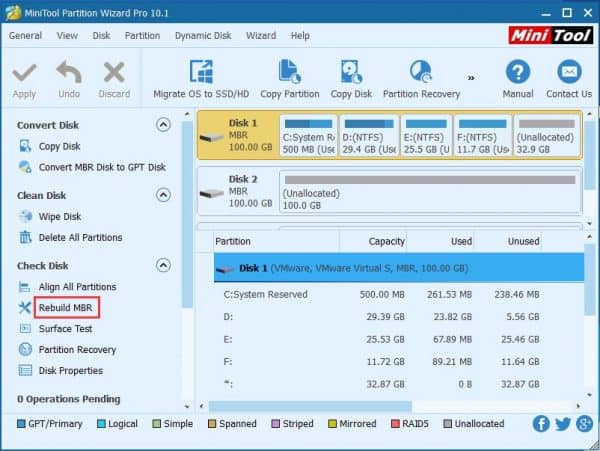
Метод 5 - Поправете изображение на Windows или използвайте възстановяване на системата
Можете също да поправите образа на Windows, за да възстановите здравето на вашия компютър.С помощта на инсталационния носител въведете командния ред и след това въведете следните команди.
- DISM/Online/Clean Image/Restore Health
Ако горната команда не работи, можете да използвате командата, спомената на екранната снимка по-долу.

![[Коригирано] Microsoft Store не може да изтегля приложения и игри](https://oktechmasters.org/wp-content/uploads/2022/03/30606-Fix-Cant-Download-from-Microsoft-Store.jpg)
![[Коригирано] Microsoft Store не може да изтегля и инсталира приложения](https://oktechmasters.org/wp-content/uploads/2022/03/30555-Fix-Microsoft-Store-Not-Installing-Apps.jpg)

